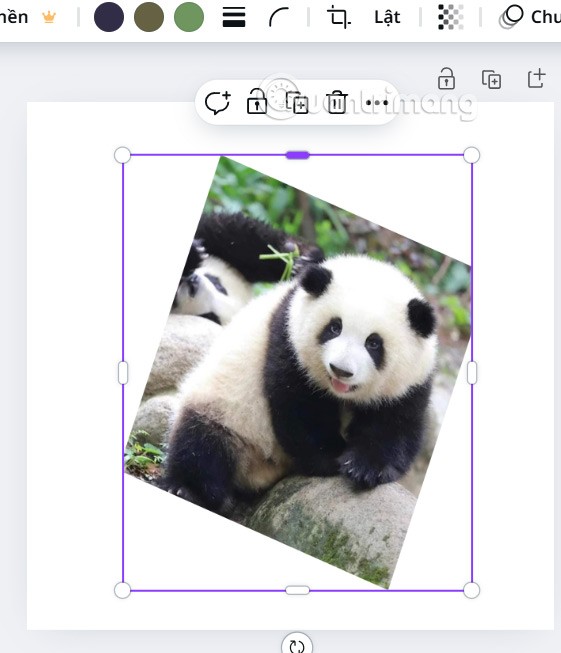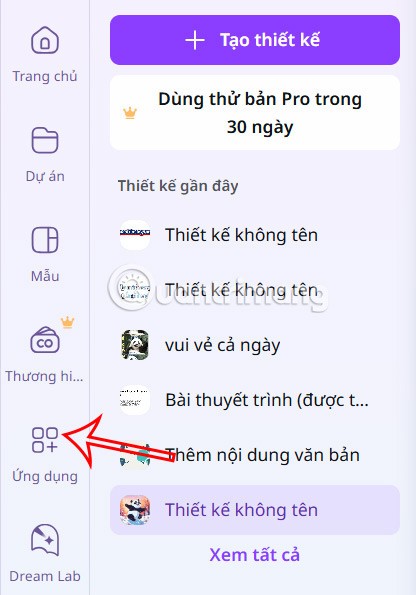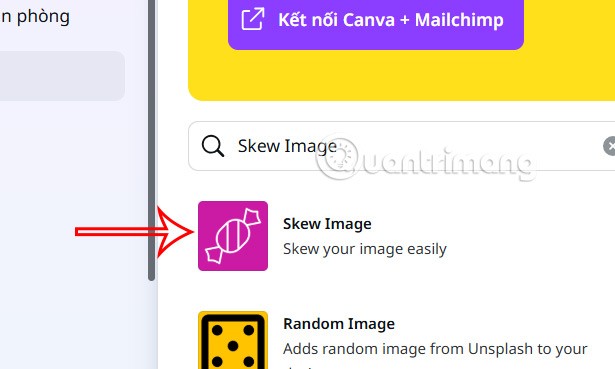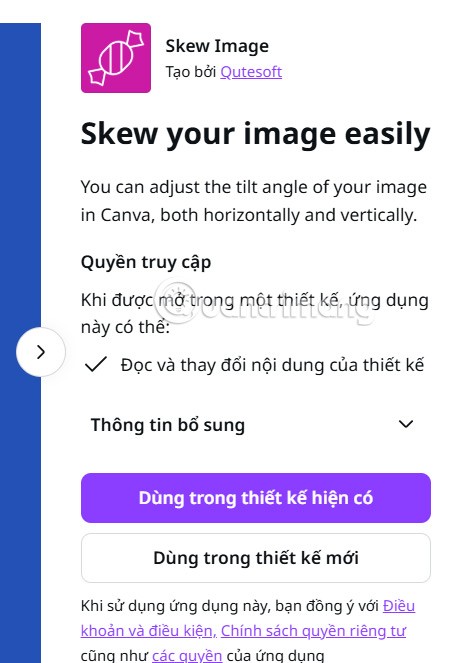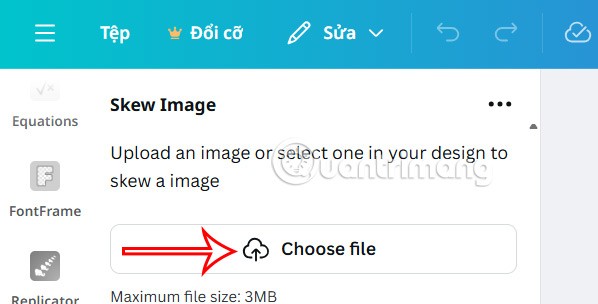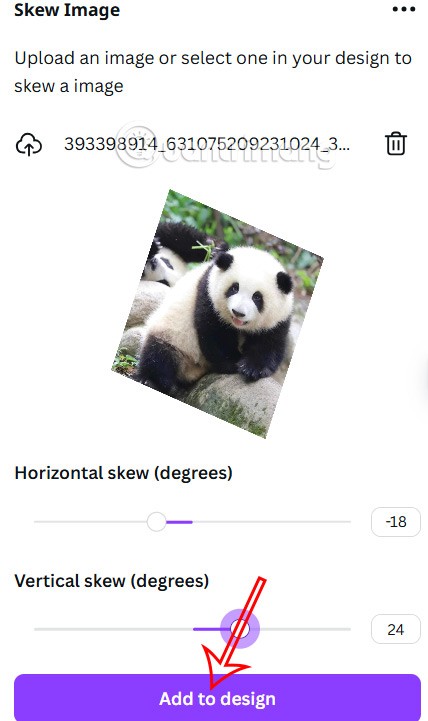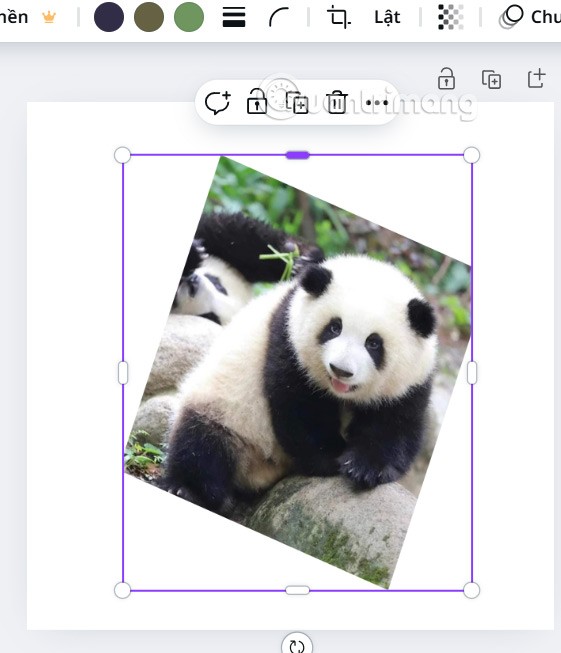Canva предлагает инструменты для дизайна и редактирования изображений, например, для создания более художественных наклонных 3D-изображений. Мы можем выбрать направление наклона изображения, поскольку хотим получить наклонное 3D-изображение для разрабатываемого контента. Вот руководство по созданию наклонных 3D-изображений в Canva
Как создавать наклонные 3D-изображения в Canva
Шаг 1:
В интерфейсе Canva нажмите на раздел «Приложение» в левой части интерфейса, чтобы выполнить поиск инструментов в Canva.
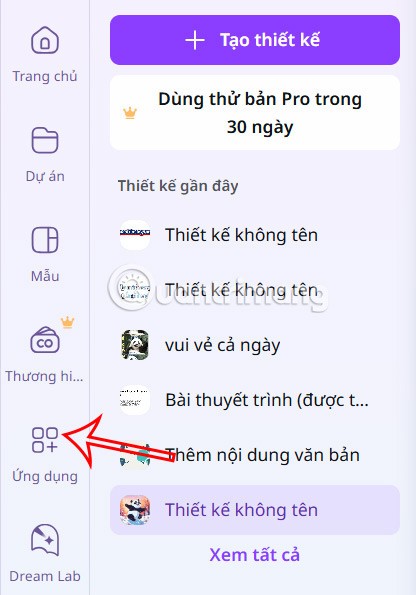
Шаг 2:
В интерфейсе рядом с ним введите ключевое слово Наклон изображения , чтобы найти инструмент.

Ниже отображается интерфейс инструмента, для использования которого нажмите на инструмент «Наклон изображения».
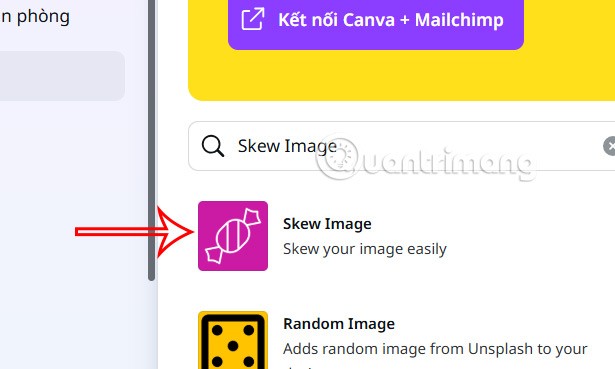
Шаг 3:
Отображает интерфейс с вопросом, хотите ли вы использовать этот инструмент «Наклон изображения» для существующего дизайна или создать новый собственный.
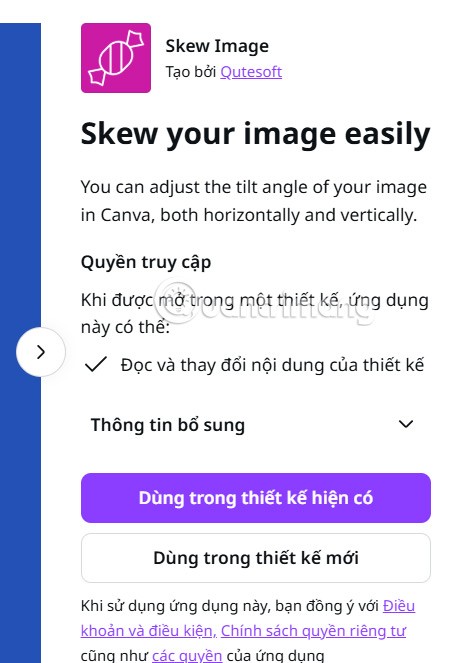
Перейдите в главный интерфейс Skew image, нажмите «Выбрать файл» , чтобы загрузить изображение.
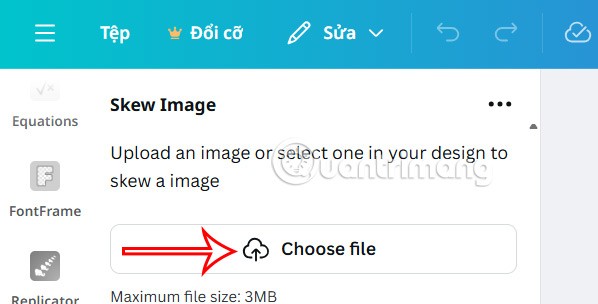
Шаг 4:
Затем вы увидите параметры для создания наклонных 3D-изображений на Canva. Мы настраиваем эти 2 полосы, чтобы предварительно увидеть, как будет выглядеть наклонное 3D-изображение. Если вам нравится этот дизайн, нажмите «Добавить к дизайну», чтобы добавить фотографии к дизайну.
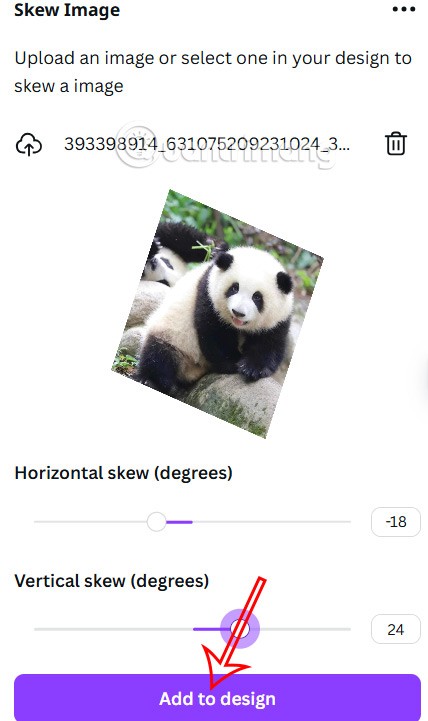
Наконец, вы редактируете изображение по своему вкусу, а затем сохраняете его как обычно.